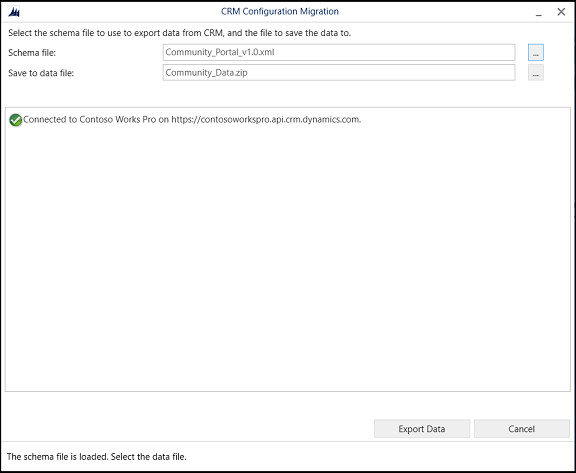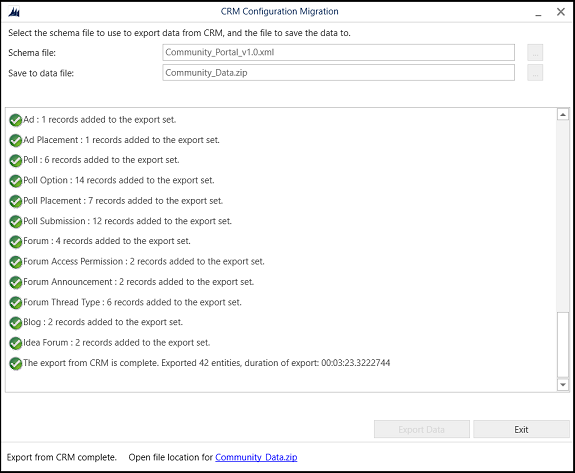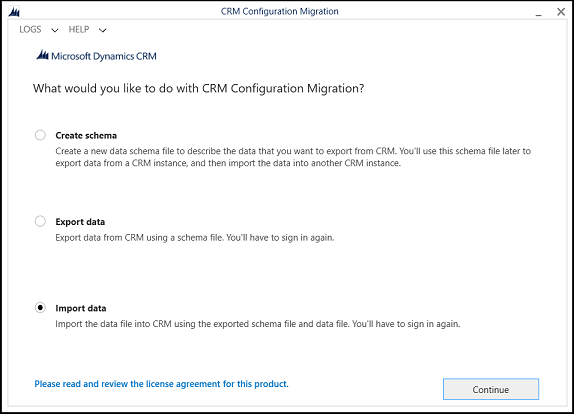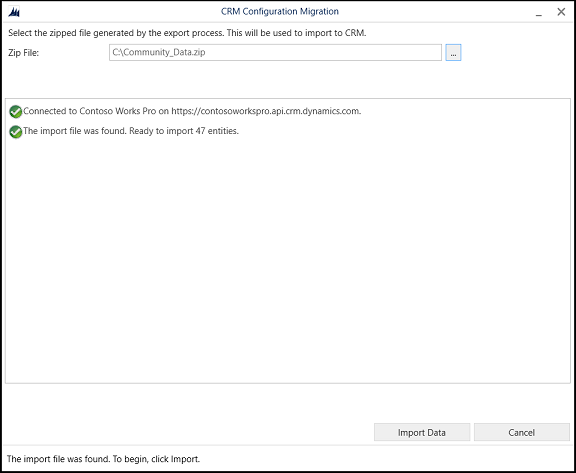Migrar a configuração de portais
Nota
A partir de 12 de outubro de 2022, os portais do Power Apps passam a ser Power Pages. Mais informações: O Microsoft Power Pages está agora em disponibilidade geral (blogue)
Em breve, vamos migrar e unir a documentação dos portais do Power Apps com a documentação do Power Pages.
A programação do portal envolve várias configurações e personalizações para alcançar uma experiência pretendida para utilizadores finais do portal.
Depois de concluir a programação ou a configuração da instância do portal, convém migrar a configuração mais recente do portal da programação para os testes ou os ambientes de produção.
Migrar os dados envolve exportar a configuração existente a partir do ambiente de origem do Microsoft Dataverse e importá-los para o ambiente do Dataverse de destino.
Preparar o ambiente de destino
Nota
- Preparar o ambiente de destino é um processo único. Será necessário aprovisionar um novo portal para instalar as soluções do portal geridas no Dataverse, bem como configurar a aplicação Web do portal. O processo também instala metadados do portal predefinido que serão substituídos por metadados do portal do ambiente de origem.
- Certifique-se de que o tamanho de anexos máximo do ambiente de destino está definido para o mesmo tamanho ou maior que o ambiente de origem.
- O tamanho máximo de ficheiros é determinado pela definição Tamanho de ficheiro máximo no separador de e-mail de definições de sistema na caixa de diálogo de definições de sistema do ambiente.
Aprovisionar um novo portal no seu ambiente de destino. Utilize o mesmo modelo de portal que aprovisionou no seu ambiente de origem. Por exemplo, se aprovisionou o portal Gestão Personalizada de Clientes do Dynamics 365 no seu ambiente de origem, aprovisione o portal Gestão Personalizada de Clientes do Dynamics 365 no seu ambiente de destino.
No ambiente de destino, utilizando a aplicação Gestão do Portal, elimine o registo do site criado recentemente. Isto removerá os dados de configuração do portal predefinido do ambiente de destino.
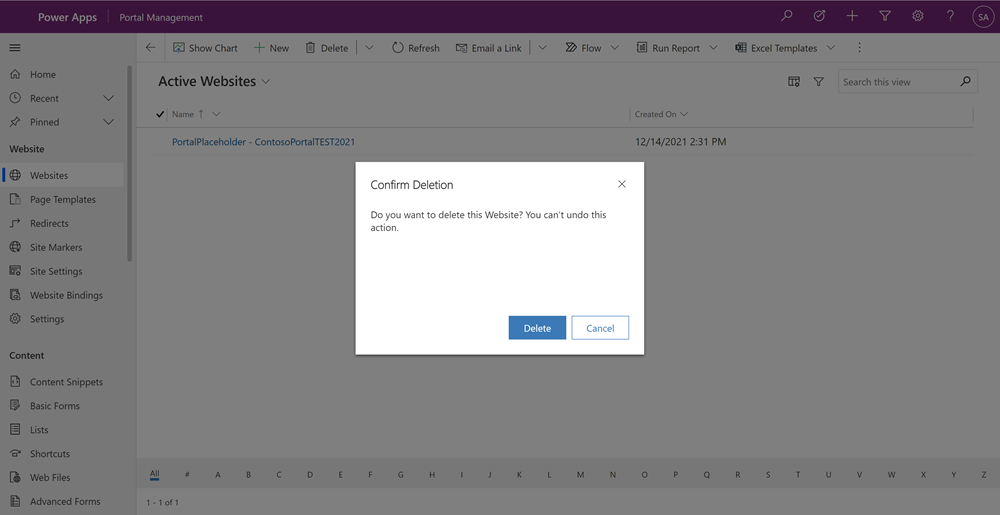
No ambiente de destino, elimine a aplicação do portal. Isto irá remover a aplicação do portal atualmente configurada para compor o portal predefinido.
Nota
Não elimine a aplicação Gestão do Portal!
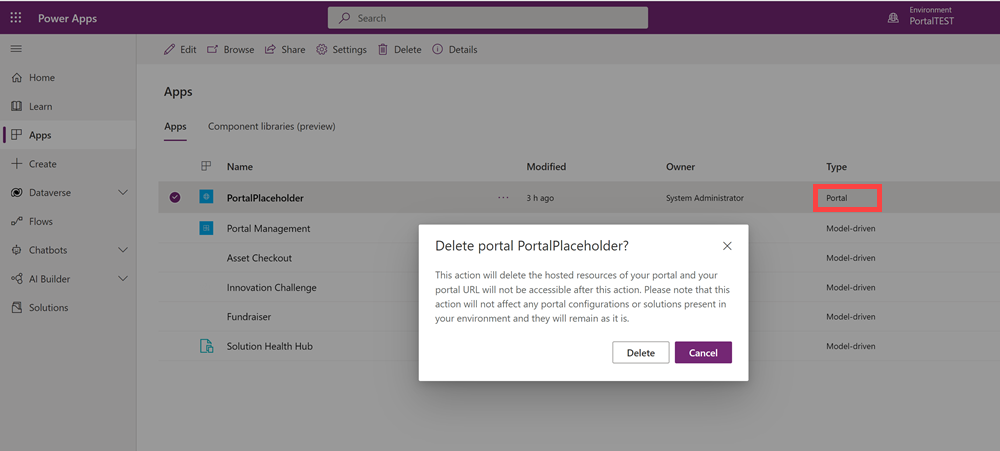
Transfira os metadados do portal a partir do ambiente de origem utilizando o Power Platform CLI ou a Ferramenta de Migração da Configuração.
No ambiente de destino, aprovisione um novo portal utilizando a opção do site do portal existente. Este processo configurará um portal utilizando a configuração do portal que transferiu do ambiente de origem.
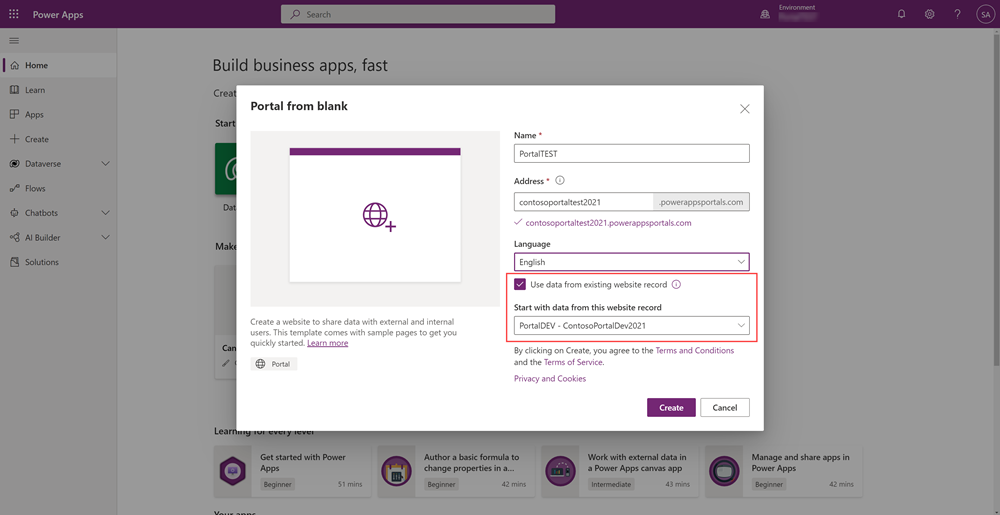
As atualizações do portal a partir do ambiente de origem devem ser refletidas neste novo ambiente de destino. Daqui para a frente, deverá ser capaz de transferir a configuração dos seus ambientes de origem para os de destino, transferindo os dados de configuração do portal.
Transferir metadados do portal
Nota
A partir de 12 de outubro de 2022, os portais do Power Apps passam a ser Power Pages. Mais informações: O Microsoft Power Pages está agora em disponibilidade geral (blogue)
Em breve, vamos migrar e unir a documentação dos portais do Power Apps com a documentação do Power Pages.
Transferir configuração do portal utilizando o Power Platform CLI
O Microsoft Power Platform CLI fornece muitas funcionalidades especificamente para portais. Estes comandos permitem-lhe transferir a configuração do portal a partir de um ambiente de origem e transferi-la para um ambiente de destino. Estes comandos também podem ser incorporados nos seus processos ALM.
Crie perfis de autenticação do Power Platform CLI para ligar tanto aos ambientes de origem como de destino. Pode dar-lhes um nome para identificar facilmente os ambientes de destino e de origem.
pac auth create --name [name] --url [environment url]Exemplo
pac auth create --name PORTALDEV --url https://contoso-org.crm.dynamics.comQuando os perfis de autenticação forem criados, terão um índice associado que pode ser determinado usando o comando da lista.
pac auth list
Selecione o perfil de autenticação Power Platform CLI ligado ao ambiente de origem.
pac auth select --index [source environment index]Exemplo
pac auth select --index 1Determine o ID do site do portal de origem.
pac paportal list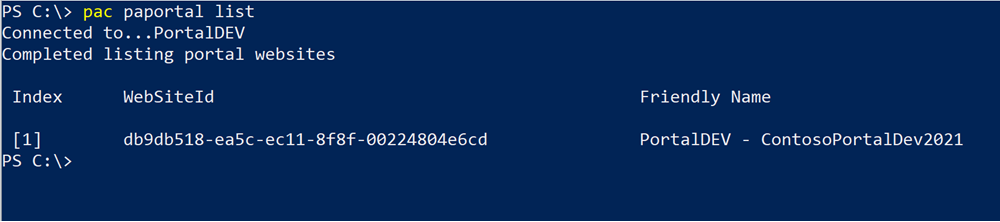
Transfira os dados de configuração do portal para a sua área de trabalho local. Utilize a conjunto de opções de --substituir como true se transferiu anteriormente a configuração do portal para o mesmo caminho.
pac paportal download --path [path] --webSiteId [website id]Exemplo
pac paportal download --path c:\paportals\ --webSiteId db9db518-ea5c-ec11-8f8f-00224804e6cdSelecione o perfil de autenticação Power Platform CLI ligado ao ambiente de destino.
pac auth select --index [target environment index]Exemplo
pac auth select --index 2Carregue os dados de configuração do portal para o ambiente de destino.
pac paportal upload --path [path]Exemplo
pac paportal upload --path "C:\paportals\portaldev"
Nota
A ferramenta Power Platform CLI não migra tabelas ou esquemas de tabela. A migração pode falhar com elementos em falta, tais como tabelas e campos quando os dados de configuração não correspondem ao esquema selecionado. Durante a importação, certifique-se de que o ambiente de destino contém o mesmo tipo de portal já instalado com quaisquer personalizações adicionais, tais como tabelas, campos, formulários ou vistas importadas separadamente como soluções.
Criar novo portal utilizando dados migrados
Se o processo de migração estiver a atualizar um portal existente, as atualizações devem agora ser visíveis no ambiente de destino. Se a migração for para um novo portal, pode agora criar o novo portal para o registo do site importado, utilizando a opção Utilizar os dados do registo do site existente. Mais informações: Criar portal
Migração de inquilino para inquilino
Os portais do Power Apps não suportam a migração entre inquilinos. Para migrar um portal de um inquilino para outro, tem de seguir estes passos:
Reponha o seu portal no inquilino de origem.
Aprovisione um novo portal num ambiente com o Dataverse ou que contém aplicações do Customer Engagement.
Migrar configurações e personalizações do portal utilizando os passos explicados neste artigo anteriormente.
Consulte também
- Monitorizar alterações à configuração dos portais do Power Apps.
- Suporte de portais para o Microsoft Power Platform CLI.
- Migração entre inquilinos de um ambiente do Power Platform.
- Migração entre inquilinos de aplicações condicionadas por modelos no Dynamics 365, como Sales, Customer Service, Marketing, Field Service e Project Service Automation.
Nota
Pode indicar-nos as suas preferências no que se refere ao idioma da documentação? Responda a um breve inquérito. (tenha em atenção que o inquérito está em inglês)
O inquérito irá demorar cerca de sete minutos. Não são recolhidos dados pessoais (declaração de privacidade).
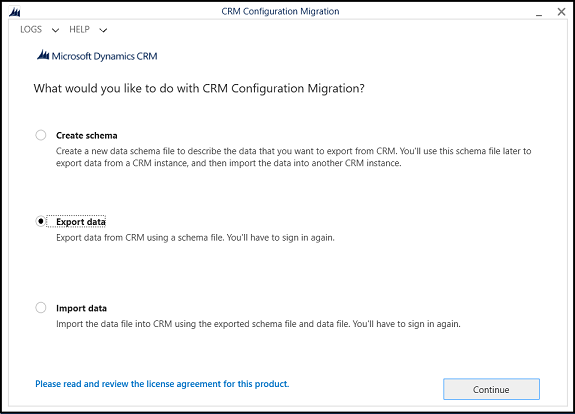
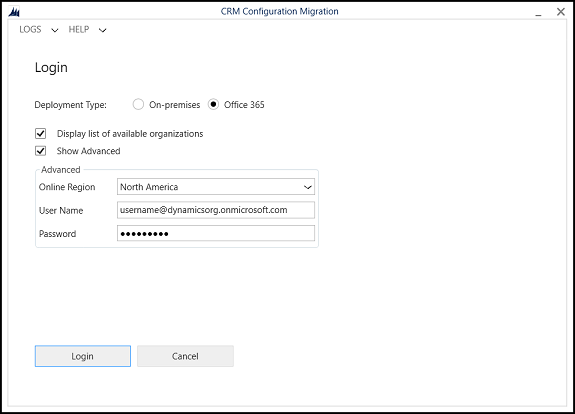 .
.